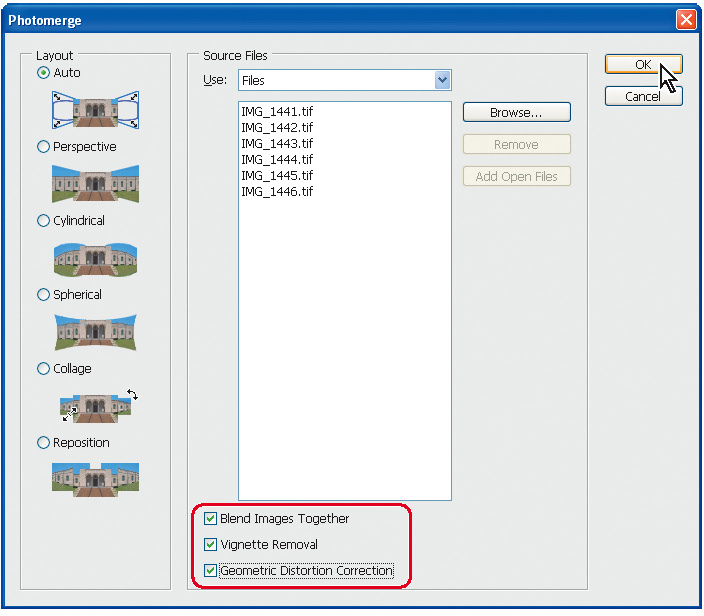O Photoshop CS4 possui uma função de costura panorâmica embutida. Vá para Arquivo -> Automatizar -> Photomerge e siga as instruções - é bastante fácil de usar. Há uma caixa de seleção denominada "[] Blend Images Together" que reduz o brilho e faz um bom trabalho com panoramas como o que você postou na minha experiência.
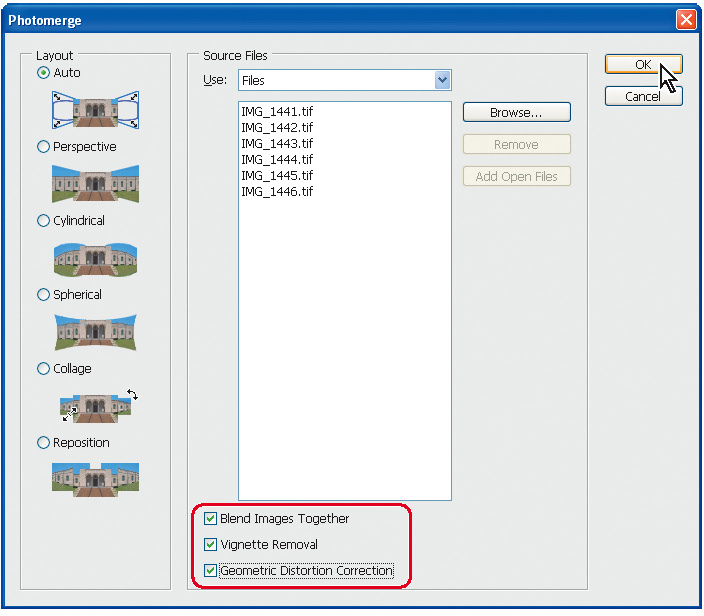
Caso contrário, se você mascarar metade da foto com uma seleção emplumada, normalmente poderá uniformizar o céu usando uma combinação dos níveis e das ferramentas de matiz / saturação / luminosidade (ajustar o brilho com os níveis tende a alterar notavelmente a saturação, mas isso pode ser combatida usando matiz e saturação). Eu não me preocuparia com isso afetando o solo, pois pequenas mudanças de brilho são menos aparentes em áreas com detalhes.